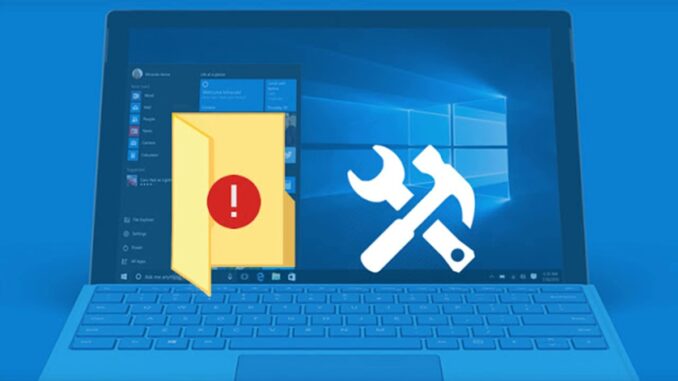
Bảo mật phần mềm hay ngăn chặn người lạ mở phần mềm trên Windows 10 là một trong những điều được nhiều người dùng quan tâm. Vấn đề này rất quan trọng trong việc đảm bảo an toàn cho các tài liệu mã hóa trên ứng dụng máy tính khỏi bị rò rỉ ra bên ngoài. Để khóa ứng dụng trên máy tính, chúng ta có thể sử dụng phần mềm AskAdmin để ngăn người lạ mở ứng dụng trên Windows 10. Trong bài viết này, chúng tôi sẽ giới thiệu cho bạn “Cách ngăn người lạ mở ứng dụng trên Windows 10”.
Nếu bạn dùng chung máy tính với nhiều người và không muốn ai mở phần mềm của mình thì không khó để thực hiện. Đây là một thủ thuật nhỏ mà mình sẽ hướng dẫn các bạn cách khóa chương trình, chặn người dùng truy cập chương trình trên Windows 10. Bạn cũng có thể áp dụng cách này tương tự trên máy tính Windows 7 và Windows 8.
Sử dụng tính năng Windows AppLock
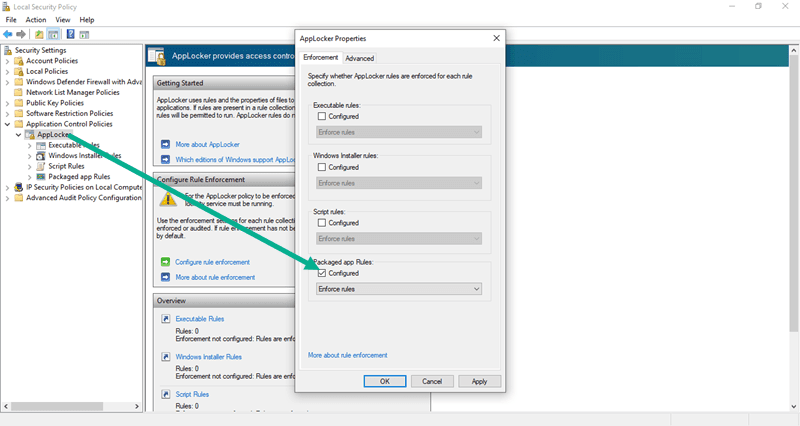
Có thể bạn chưa biết, Windows đã tích hợp sẵn một tính năng có tên là AppLocker . Để khóa các ứng dụng, phần mềm trong máy tính. Công cụ này cho phép bạn chặn hoàn toàn không cho người dùng mở chương trình hoặc giới hạn quyền khi sử dụng chúng. Tuy nhiên, AppLocker chỉ có sẵn trong phiên bản Windows 10 Enterprise và Education. Một cách đơn giản hơn, chúng ta sẽ sử dụng một phần mềm miễn phí; nhẹ của bên thứ 3 có tên là AskAdmin. Tính năng chính của công cụ này đó là chặn người dùng truy cập các chương trình nhất định trên máy tính Windows.
Hướng dẫn sử dụng phần mềm AskAdmin
Cách cài đặt và thiết lập ngôn ngữ cho AskAdmin
- Bước 1. Đầu tiên, bạn truy cập vào địa chỉ này để tải về công cụ AskAdmin.
- Bước 2. File tải về ở dạng file ZIP, bạn sử dụng phần mềm giải nén để trích xuất file đó ra.
- Bước 3. Bây giờ bạn chạy file .exe (tùy thuộc vào kiến trúc hệ thống của bạn là 32bit hay 64bit). Trong thư mục vừa giải nén để cài đặt chương trình. Trong trường hợp này, mình chạy file “AskAdmin_x64.exe”.
- Bước 4. Trong màn hình đầu tiên, bạn nhấn vào Agree để đồng ý cài đặt.
- Bước 5. Lúc này giao diện chính của AskAdmin sẽ xuất hiện. Đây là phần mềm có hỗ trợ Tiếng Việt lên nếu bạn không quen sử dụng Tiếng Anh thì có thể chuyển sang ngôn ngữ nước mình rất đơn giản. Bạn vào Options trên thanh công cụ. Sau đó chọn Languages => chọn Vietnamese.
Cách thêm ứng dụng vào danh sách chặn
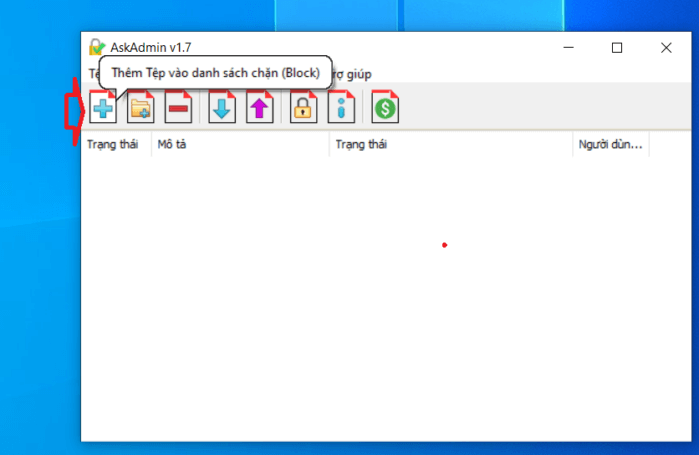
- Bước 1. Để thêm ứng dụng vào danh sách chặn, hãy nhấp vào biểu tượng Thêm (+).
- Bước 2. Trong cửa sổ duyệt, tìm ứng dụng bạn muốn chặn, chọn ứng dụng đó và nhấp vào nút Open.
- Bước 3. Ngay sau khi bạn làm điều đó, ứng dụng đích sẽ được thêm vào danh sách chặn trong giao diện người dùng chính của AskAdmin
- Bước 4. Bạn có thể thấy lời nhắc yêu cầu khởi động lại Windows Explorer, nhấp vào Yes.
Nếu bạn không thấy lời nhắc này, hãy chuyển đến tab Tùy chọn và chọn Khởi động lại Windows Explorer. Bạn cần làm điều này để áp dụng các thay đổi về bảo mật. Bạn sẽ không thấy shortcut của ứng dụng bị khóa trên Desktop. Nhưng có thể tìm thấy nó từ start Menu hay công cụ tìm kiếm của Win 10. Kể từ bây giờ, bất cứ ai mở ứng dụng bị chặn sẽ thấy thông báo lỗi như bên dưới
Cách xóa ứng dụng khỏi danh sách chặn
Khi bạn muốn truy cập ứng dụng bị chặn, hãy bỏ chọn hộp kiểm bên cạnh mục danh sách. Và khởi động lại Windows Explorer. Nếu bạn muốn xóa hoàn toàn một ứng dụng khỏi danh sách chặn. Hãy nhấp chuột phải vào mục danh sách và chọn Xóa.
Lưu ý: Đây là phần mềm khóa ứng dụng với mức độ bảo mật đơn giản. Bất cứ ai biết và xóa ứng dụng AskAdmin đều sẽ mở được phần mềm bị khóa. Để tránh điều đó, bạn có thể bảo vệ công cụ AskAdmin bằng mật khẩu. Tuy nhiên, để có tính năng đó, bạn cần mua phiên bản Pro. Nếu bạn không muốn chi tiền để nâng cấp AskAdmin thì vẫn còn những lựa chọn khác. Những phần mềm khóa ứng dụng Windows 10 miễn phí có độ bảo mật cao hơn.
Ngăn người khác cài đặt phần mềm bằng Windows Registry
Nếu đang sử dụng phiên bản Windows Home, bạn có thể sử dụng Windows Registry. Để chặn người khác cài đặt phần mềm vào máy tính Windows. Trước khi tiến hành các bước dưới đây, hãy sao lưu registry để đảm bảo an toàn.
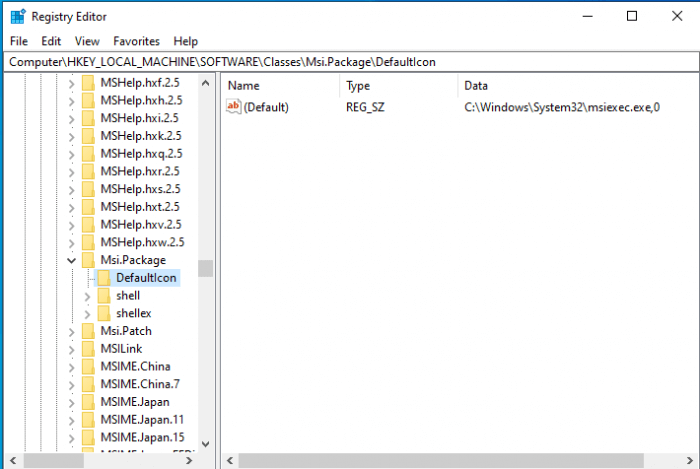
- Mở Registry Editor từ menu Start. Tiếp theo, đi đến vị trí sau. HKEY_LOCAL_MACHINE\Software\Classes\Msi.Package\DefaultIcon
- Khi ở đây, bạn sẽ thấy một giá trị có tên “Default”. Hãy nhấp đúp vào nó.
- Trong trường dữ liệu giá trị, thay thế “0” bằng “1”. Không sửa đổi đường dẫn hiện có. Nhấp vào nút OK để lưu các thay đổi.
- Tiếp theo, đóng Registry Editor và khởi động lại Windows.
Như bạn có thể thấy, việc chặn người khác cài đặt phần mềm mới trong Windows khá dễ dàng. Tuy nhiên, đây không phải là một phương pháp hoàn hảo. Người dùng vẫn có thể cài đặt phần mềm đi kèm với phần mở rộng .EXE. Để đảm bảo an toàn, hãy luôn cung cấp cho người dùng của bạn một tài khoản tiêu chuẩn. Thay vì tài khoản admin. Vì hầu hết các phần mềm Windows đều yêu cầu quyền admin, nên về cơ bản. Điều đó cũng có nghĩa là bạn đang chặn cài đặt phần mềm mới rồi.
Kết luận
Điểm mạnh của AskAdmin đó là dung lượng nhẹ, giao diện dễ sử dụng và đáp ứng được nhu cầu khóa ứng dụng một cách đơn giản mà mọi người dùng đều có thể nhanh chóng biết cách sử dụng. Hy vọng bài viết này sẽ giúp bạn thực hiện được mong muốn của mình, nếu như có góp ý hoặc câu hỏi nào khác liên quan đến bài viết, đừng quên để lại lời bình của bạn trong phần dưới đây. Trang kho game tổng hợp chúc các bạn thực hiện thành công!

Để lại một phản hồi